Wie prüfe ich die IMAP Kontoeinstellungen in Apple Mail 13.0?
1. Klicken Sie in der Menüleiste auf Mail und anschließend auf Einstellungen ...
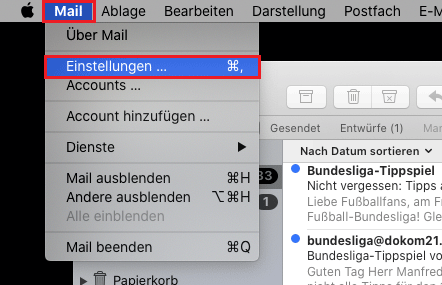
2. Klicken Sie auf das zu prüfende Konto.
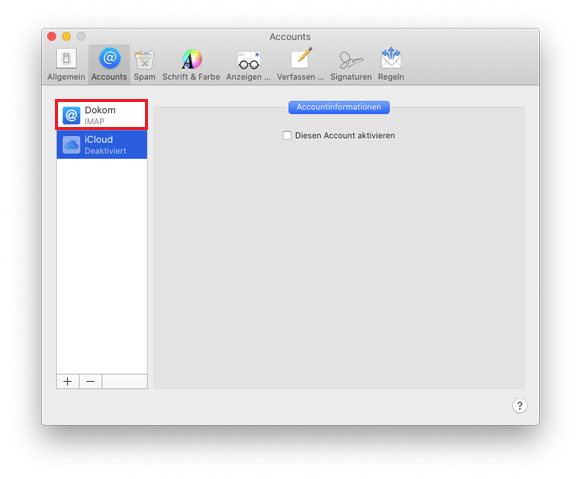
3. Wählen Sie die Servereinstellungen aus.
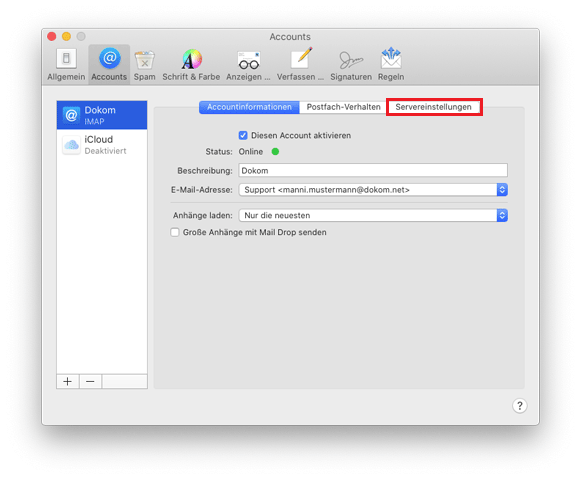
4. Entfernen Sie den Haken bei Verbindungseinstellungen automatisch verwalten unter E-Mail-Eingagsserver (IMAP)
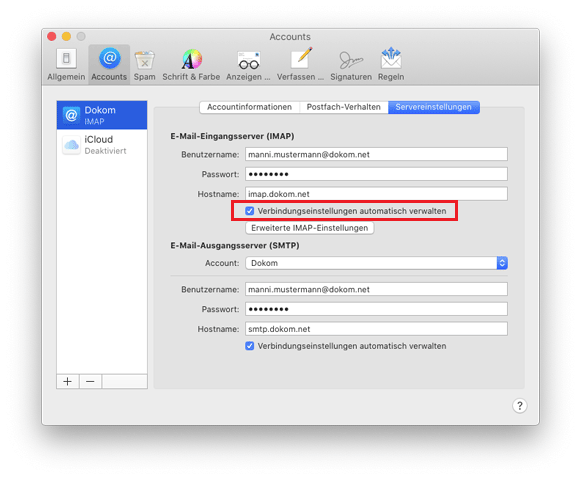
5. Überprüfen Sie folgende Einstellungen:
Port: 993
TLS/SSL verwenden: JA
Authentifizierung: Passwort

6. Bei Problemen mit dem Postausgang entfernen Sie den Haken bei Verbindungseinstellungen automatisch verwalten unter E-Mail-Ausgagsserver (SMTP).
Überprüfen Sie folgende Einstellungen:
Port: 465
TLS/SSL verwenden: JA
Authentifizierung: Passwort
Schließen Sie danach das Fenster durch Klicken des roten Knopfs oben links.
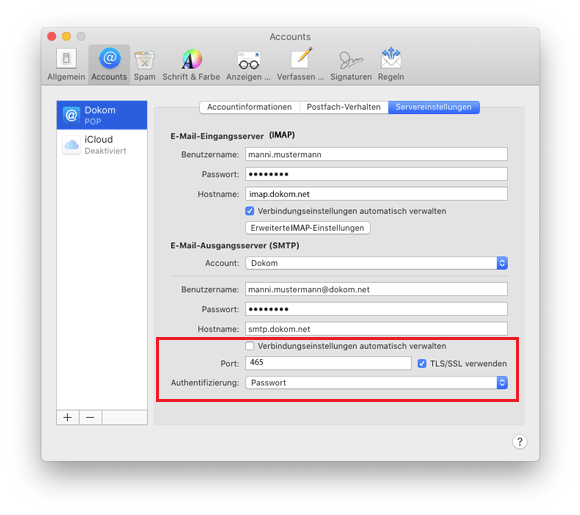
Ähnliche Fragen
- Wie prüfe ich die IMAP Kontoeinstellungen in Mozilla Thunderbird?
- Wie prüfe ich die IMAP Kontoeinstellungen in Microsoft Outlook 2016?
- Empfohlene Einstellungen für IMAP-Clients
- Wie richte ich ein IMAP E-Mail Konto in Apple Mail 13.0 ein?
- Wie prüfe ich die IMAP Kontoeinstellungen in Microsoft Outlook 2019?
- Wie richte ich die SMTP-Authentifizierung (SMTP-Auth) in Mozilla Thunderbird ein?
